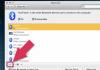Daugumos šiuolaikinių žmonių gyvenimas neįsivaizduojamas be „Wi-Fi“ technologijos. Visų pirma, tai labai patogu: internetu galite naudotis tiek namuose, tiek geležinkelio stotyje ar oro uoste, įvairiose įstaigose ir įmonėse. Todėl nepaprastai svarbu suprasti, kaip ši technologija veikia, ir mokėti ją teisingai naudoti.
Kas yra virtualus maršrutizatorius?
Įrenginys, perduodantis informacijos paketus tarp segmentų (kompiuterių) tinkle. Būtent maršrutizatoriai leidžia naudotis belaidžiu internetu: kompiuterius ar kitus įrenginius, kuriuos jungiame prie bet kurio tinklo, maršrutizatorius sujungia į vieną tinklą, leidžiantį vienu metu naudotis internetu.
Virtualus maršrutizatorius – tai technologija, leidžianti sukurti virtualų įrenginį, pagrįstą tik viena tinklo plokšte, kuri atlieka visas tas pačias funkcijas kaip ir tikroji. Tuo pačiu metu pats įrenginys fiziškai neegzistuoja: galima sakyti, mūsų kompiuteris tampa maršrutizatoriumi. Nereikia vargti su laidais ir sąranka.
Šią galimybę suteikia bet kuris kompiuteris, kuriame įdiegta „Windows 7“.
Yra du galimi būdai tai padaryti:
- Naudokite branduolio lygiu įdiegtą technologiją ir sukonfigūruokite ryšį per komandinę eilutę;
- Naudokite papildomą programinę įrangą, kuri pasirūpina sąrankos užduotimi ir suteikia patogią sąsają;
Išsiaiškinę, kodėl mums to reikia, išsamiai apsvarstysime abi galimybes.
Kam naudojami virtualūs maršrutizatoriai?
Tikrai ne kartą teko bendrinti „Wi-Fi“ ryšį iš savo telefono? Telefonuose su iOS operacine sistema tiesiog nustatymuose įjunkite „modemo režimą“, įveskite tinklo pavadinimą ir slaptažodį – viskas! Šiuo metu jūsų telefonas tampa visaverčiu „Wi-Fi“ paskirstymo tašku. Kiekvieną kartą, kai naudojate šią funkciją savo telefone, iš tikrųjų sukuriate virtualų maršruto parinktuvą, sujungiantį prie jūsų prisijungusius vartotojus į vieną tinklą. Vienintelis skirtumas yra tas, kad „Windows“ tai padaryti šiek tiek sunkiau.
Taigi, pagrindinės naudojimo priežastys:
- Poreikis kuo greičiau „paskirstyti“ „Wi-Fi“ kitam asmeniui;
- Sutaupote pinigų, nes nereikia pirkti maršrutizatoriaus;
- Netoliese nėra elektros lizdo, kad būtų galima prijungti maršrutizatorių;
Montavimas ir konfigūravimas
1 būdas. Naudojame Windows 7 integruotą technologiją.
Mums reikia komandinės eilutės. Norėdami jį iškviesti, paspauskite klavišų kombinaciją Win + R:
Paleiskite „Vykdyti“ naudodami win+R
Atsidariusiame lange įveskite „cmd“ ir spustelėkite Gerai

Paleisti langą sistemoje Windows 7
Atsidarys komandų eilutės langas. Įveskite netsh komandą ir paspauskite Enter.
Tada rašome šią eilutę:
wlan rinkinys prieglobos tinklo režimas=leisti ssid=»vardas» raktas=»slaptažodis» keyUsage=persistent
Čia pavadinimas yra būsimo tinklo pavadinimas, slaptažodis yra atitinkamai slaptažodis. Atminkite, kad slaptažodį turi sudaryti ne tik skaičiai ar raidės
Paspauskite Enter, jei viskas klostėsi gerai, matome:

Neuždarykite komandų eilutės! Mums vis tiek prireiks.
Tinklo adapteris (virtualus „Wi-Fi“) buvo sukurtas, tačiau patikrinkime. Eikite į valdymo skydelį, eikite į tinklo ir bendrinimo centrą, tada eikite į skyrių „Keisti adapterio nustatymus“.
Tarp tinklų sąrašo turėtume pamatyti:

Kaip matote, mūsų ryšys buvo sukurtas, bet neveikia. Atidarykite komandų eilutės langą ir parašykite:
wlan pradėti prieglobos tinklą
Po to matome pranešimą, kad viskas veikia:
![]()
Eikite į „Tinklo ir bendrinimo centras“. Dabar mūsų taškas veikia:

Pasiruošę! Šiame etape baigiamas kurti virtualus Wi-Fi maršrutizatorius.
2 metodas. Specializuotų programų naudojimas.
Norėdami sukonfigūruoti virtualų „Wi-Fi“ tašką nenaudodami komandinės eilutės ir valdyti mūsų tinklą, galite naudoti specialias programas.
Koks reikšmingas skirtumas tarp šio metodo ir pirmojo? Tai funkcionalumo reikalas. Tarkime, kad norėjote pakeisti tinklo pavadinimą arba slaptažodį, nepaleidę į komandų eilutę ir negaišdami laiko ten įvesdami kai kurias komandas. Arba, pavyzdžiui, norite stebėti, kurie kompiuteriai prie jūsų jungiasi, ir, jei norite, juos blokuoti. Šias galimybes teikia programinė įranga, pvz., „Connectify“.
Šią programą galite atsisiųsti iš oficialios svetainės arba iš bet kurio kito šaltinio. Montavimas taip pat yra kuo paprastesnis ir nesukels jokių problemų.
Pagrindiniame programos lange yra tik keli akivaizdūs laukai: vardas, slaptažodis ir bendrinamas internetas. Paskutinį parametrą nustatome į automatinį, nes pati programa parinks norimą ryšį platinimui.

Spustelėkite mygtuką Pradėti viešosios interneto prieigos tašką ir viskas! Skirtuke Klientai matome prie mūsų prijungtų įrenginių sąrašą, kuriuos galime lengvai užblokuoti:

Rezultatai
Susipažinome, kas yra virtualūs maršrutizatoriai ir kam jie naudojami, bei apžvelgėme pagrindinius būdus, kaip juos tvarkyti savo kompiuteryje. Kurį metodą naudoti, priklauso nuo jūsų. Bet kokiu atveju virtualių maršrutizatorių kūrimo technologija yra įgūdis, kuris yra labai naudingas bet kuriam vartotojui. Be to, rimčiau studijuodami šią temą, galite sužinoti daug daugiau įdomių dalykų sau.
Virtualus maršrutizatorius yra nemokama atvirojo kodo programa, leidžianti paversti kompiuterį Wi-Fi tašku (belaidžių tinklų maršruto parinktuvas). Paprasčiau tariant, naudodamiesi „Virtual Router“ galite organizuoti prieigos prie „Wi-Fi“ tinklų paskirstymą naudodami „Windows“ integruotas technologijas. Nepaisant akivaizdaus sudėtingumo, programa labai paprasta naudotis. Norėdami organizuoti "Wi-Fi" platinimą, tereikia nurodyti keletą pagrindinių parametrų (tinklo pavadinimą, slaptažodį ir kt.). Naudodami virtualųjį maršrutizatorių, belaidžiais tinklais galite platinti beveik bet kokio tipo interneto ryšį – LAN, telefono ryšį, kabelinius ryšius ir kt. Virtualų maršrutizatorių galite naudoti bet kur – namuose, biure, oro uoste, autobusų stotelėje ir pan. Tokiu atveju jūsų tinklas bus visiškai apsaugotas, nes... „Virtual Router“ duomenų mainai su visais prie tinklo prijungtais įrenginiais vykdomi naudojant WPA2 technologiją – vieną saugiausių šifravimo algoritmų.
Pagrindinės savybės ir funkcijos
- Interneto prieigos platinimas belaidžio ryšio kanalais (Wi-Fi);
- naudojimo paprastumas;
- duomenų mainų tinkle saugumą.
Kas naujo šioje versijoje?
1.0 (14.03.2015)
- sąsajos tobulinimas;
- pridedant galimybę paleisti virtualų maršrutizatorių nesidalinant interneto ryšiu;
- Ištaisytos klaidos, dėl kurių nepavyko paleisti virtualaus maršruto parinktuvo;
- pridėti „Windows 8“ palaikymą.
Virtualus maršrutizatorius plius- programa, kuri yra atvirojo kodo, atsisiųsta ir įdiegta Windows kompiuteryje visiškai nemokamai ir leidžia naudoti ją kaip belaidžių tinklų maršrutizatorių. Tai gana paprasta ir lengva naudoti. Prieigos prie tinklo paskirstymas atliekamas naudojant sistemoje integruotas technologijas.
Atsisiuntę ir įdiegę 2.6.0 iš mūsų arba oficialios svetainės, turėsite nustatyti kai kurias pagrindines tinklo charakteristikas: vardą, prisijungimo slaptažodį ir daugybę kitų. Virtualus maršrutizatorius leidžia naudoti belaidį ryšį visų žinomiausių jungčių tipų platinimui. Prie jo galite prisijungti tiek namuose, tiek bet kurioje viešoje vietoje. Kartu bus užtikrinta perduodamos ir gaunamos informacijos apsauga. Duomenų šifravimas atliekamas naudojant WPA2 technologiją, kuri laikoma viena patikimiausių.
Virtual Router Plus 2.6.0 savybės:
- nemokamas interneto platinimas iš beveik bet kurio įrenginio;
- paprasta sąsaja rusų kalba;
- aukštas informacijos saugumo lygis;
„Virtual Router Plus“ galima įdiegti tik įrenginyje su .
Atsisiųskite programą „Virtual Router Plus“ rusų kalba oficialioje svetainėje galite sekti toliau esančią nuorodą. Reguliariai tikriname, ar nėra naujinimų, kad įsitikintume, jog turite naujausią „Virtual Router Plus“ versiją.
Virtuali maršrutizatoriaus tvarkyklė skirta padėti, jei neturite tikro „Wi-Fi“ maršrutizatoriaus, bet turite jį platinti. Pagrindinė jo užduotis yra imituoti „Wi-Fi“ maršrutizatorių, kad galėtumėte pamiršti bet kokius laidus ir nepatogumus. Programa yra patikima ir licencijuota, joje nėra virusų, o virtualų maršrutizatorių tvarkyklę galite atsisiųsti visiškai nemokamai. Programa suderinama su Microsoft Windows XP, Seven ir naujesnėmis operacinėmis sistemomis.
Su kokiais įrenginiais programa suderinama?
Pagrindinė tinkamo programos veikimo sąlyga yra „Wi-Fi“ buvimas paskirstymo ir priėmimo įrenginiuose. Priėmimo įrenginiai gali būti: iPhone, iPod Touch, netbook, nešiojamieji kompiuteriai, garso įrenginiai, belaidžiai daugiafunkciai įrenginiai, išmanieji telefonai, Android telefonai arba Zune ir kt. Platinimo įrenginys (dažniausiai kompiuteris), kuriame įdiegta programa, turi turėti wi-fi adapterį.Kur atsisiųsti virtualų maršrutizatorių?
Galite atsisiųsti virtualų maršrutizatoriaus tvarkyklę oficialioje svetainėje arba per torrentus. Atminkite, kad failas turi turėti tik plėtinį „.exe“ arba „.msi“. Kiekvienas gali nustatyti programą, net neskaitęs instrukcijų. Naudotis programa yra dar lengviau nei ją įdiegti.Kaip pradėti naudoti virtualų maršrutizatoriaus tvarkyklę?
Norėdami platinti „Wi-Fi“ sistemoje „Windows“, turėsite atlikti paprasčiausias manipuliacijas:- nurodykite teisingą savo tinklo pavadinimą;
- įvesti slaptažodį;
- Spustelėkite mygtuką „Pradėti“.
Slaptažodžio įvedimas būtinas dėl perduodamų duomenų saugumo, kad kitas asmuo negalėtų neteisėtai prisijungti prie Jūsų virtualaus platinimo. Programos lange bus rodomi visi įrenginiai, kuriuos prijungiate per virtualų wifi. Jei reikia, galite net sužinoti kiekvieno įrenginio IP ir MAC adresus žiūrėdami į juos programos lange.
Darbas su programa
Iš esmės rusiška virtualaus maršrutizatoriaus tvarkyklės versija yra apvalkalas, tai yra, ji gali atlikti visus nustatymus už jus. Norėdami pasiekti „Wi-Fi“, tiesiog paleiskite programą ir sumažinkite ją iki dėklo. Atlikus šiuos veiksmus, kiekvieną kartą įjungus kompiuterį, jis automatiškai įsijungs.
Programos nustatymas
Nustatymas priklauso nuo užpildymo arba pasirinkimo 4 eilutėse:- norėdami sukurti „wifi“ tinklą, viršutiniame lauke turite sugalvoti bet kokį jo pavadinimą;
- kitame lauke pateikiame slaptažodį, kurį sudaro mažiausiai 8 simboliai;
- išskleidžiamajame meniu „Bendras ryšys“ pasirinkite ryšį, per kurį kompiuteris jungiasi prie interneto;
- Apatiniame išskleidžiamajame meniu pasirinkite norimą ryšio tipą.
Kaip pasirinkti tinkamą ryšio tipą?
Norėdami kompetentingai sukurti tinklą, turite pasirinkti norimą ryšio tipą - tai svarbu! Yra du režimai: prieigos taškas arba ad hoc.- Ad hoc. Šis režimas užtikrina ryšį tarp taško į tašką. Išvertus į paprastą kalbą, prie virtualaus maršruto parinktuvo galima prijungti tik vieną įrenginį.
- prieigos taškas. Šis režimas leis prie „prieigos taško“ (Wi-Fi paskirstymo įrenginio) prijungti daugybę priimančių įrenginių. Galimos problemos ir jų pašalinimas
Galimos problemos ir jų pašalinimas
Sveiki, mieli tinklaraščio lankytojai. Šiandien norėčiau papasakoti apie vieną šaunią funkciją, būtent, kaip platinti „WiFi“ per nešiojamąjį kompiuterį.
Visai neseniai buvau pas draugus. Jie turi nešiojamąjį kompiuterį, kuris nuolat stovi ant stalo, tinkamoje vietoje ir yra prijungtas prie tinklo kabeliu! Aš nustebęs paklausiau, kodėl? Kodėl gi nenusipirkus maršrutizatoriaus? Į kurį gavau trumpą atsakymą: „Nenorime leisti pinigų šiam stebuklingam įrenginiui“.
Man reikėjo pasitikrinti el. paštą per išmanųjį telefoną, o aš visiškai tingėjau atsikelti ir sėsti prie kompiuterio. Šiuo metu prisiminiau, kaip neseniai vienam iš savo klientų nešiojamajame kompiuteryje sukūriau virtualų WiFi maršrutizatorių. Nedelsdamas pakėlęs užpakalį nuo sofos, atsisėdo prie kompiuterio ir pasakė: „Vaikinai, dabar bus stebuklas, jūsų nešiojamasis kompiuteris platins „WiFi“!
Beje, jei nežinote, kaip apriboti interneto greitį per maršrutizatorių, skaitykite.
Žingsnis po žingsnio virtualaus „WiFi“ maršruto parinktuvo sąranka sistemoje „Windows 7“.
Dauguma šiuolaikinių nešiojamųjų kompiuterių tinklo adapterių palaiko šią funkciją. virtualus wifi maršrutizatorius. Jį taip pat lengva įjungti įprastame staliniame kompiuteryje su įdiegtu belaidžio tinklo adapteriu.
Norėdami platinti „WiFi“ iš nešiojamojo kompiuterio, turite atlikti kelis veiksmus:
1 žingsnis:
Pirmiausia turite atidaryti kompiuterio komandų eilutę. Atidarykite: Pradėti - Visos programos - Priedai - . Dešiniuoju pelės mygtuku spustelėkite jį ir pasirinkite " Vykdykite kaip administratorius».

Atsidarys langas, kaip parodyta paveikslėlyje:

2 žingsnis:
Įveskite šią komandą ir paspauskite Enter:
netsh wlan setednetwork mode=allow ssid=”MS Virtual WiFi” key=”justit” keyUsage=persistent

„MS Virtual WiFi“ yra mūsų „WiFi“ maršrutizatoriaus pavadinimas, o „justit“ yra slaptažodis. Šiuos parametrus galima keisti pagal pageidavimą. „keyUsage=persistent“ – suteikia mums galimybę išsaugoti slaptažodį, kad jo nereikėtų nuolat įvesti rankiniu būdu.
Įvedus šią komandą, sistemoje turi būti suaktyvinta nauja įranga - “ „Microsoft Virtual WiFi Miniport“ adapteris"arba" „Microsoft Virtual WiFi“ mini prievado adapteris" (angliškai.).

Jei ši įranga nerodoma, jūsų tinklo adapteris nepalaiko šios funkcijos virtualus WiFi. Tokiu atveju reikia arba keisti, arba visai nesivargti ir nusipirkti gerą maršrutizatorių.
Kad būtumėte saugūs, eikite į Kontrolės skydelis--. Ten turėtų būti rodomas naujas ryšys " Belaidžio tinklo jungtis 2“ su būsena „Nėra ryšio“.
 3 veiksmas:
3 veiksmas:
Dabar turime paleisti savo virtualus WiFi maršrutizatorius. Norėdami tai padaryti, CMD (komandų eilutėje) dar kartą įveskite šią komandą ir paspauskite Enter:
netsh wlan paleiskite prieglobos tinklą
 Pasirodys „MS Virtual WiFi“ prieigos taškas, norėdami patikrinti, eikite į Kontrolės skydelis — Tinklo ir dalinimosi centras.
Pasirodys „MS Virtual WiFi“ prieigos taškas, norėdami patikrinti, eikite į Kontrolės skydelis — Tinklo ir dalinimosi centras.

4 veiksmas:
Šiame etape jau galime prisijungti prie savo sukurto tinklo, bet, deja, į internetą nepateksime! Paklausk kodėl? Bet todėl, kad adapteryje, per kurį mūsų nešiojamas kompiuteris yra prijungtas prie interneto, turime atidaryti prieigą prie pasaulinio tinklo. Atidarykime Kontrolės skydelis — Tinklo valdymo centras... — Pakeiskite adapterio nustatymus, jo ypatybėse atidarykite skirtuką „Prieiga“ ir pažymėkite „ Leisti kitiems tinklo vartotojams naudotis šio kompiuterio interneto ryšiu“, spustelėkite Gerai.

Dabar visi prijungti įrenginiai turės prieigą prie pasaulinio tinklo!
Nuorodų kūrimas virtualiam „WiFi“ maršruto parinktuvui įjungti / išjungti sistemoje „Windows 7“.
Norėdami įjungti belaidį tinklą, turėsite nuolat įvesti atitinkamą aktyvinimo komandą virtualus WiFi. Mano nuomone, tai visai nėra patogu. Patogumui reikia sukurti du šikšnosparnių nuorodų failus, su kuriais galime lengvai įjungti ir išjungti WiFi.